



صدای زیاد فن لپتاپ، یکی از مسائلی است که کاربران را نگران میکند. وقتی فن با سرعت کار میکند، احتمالا نشان از آن دارد که به دلیل فعالیت زیاد سیستم و CPU، حرارت بالا رفته است؛ به همین دلیل فن با سرعت بیشتری کار میکند. اما علاوه بر دانستن اینکه چرا ممکن است سرعت fan بالا برود، باید بدانید که چگونه میتوانید آن را کاهش دهید. در این مقاله مهمترین نکات درباره کاهش صدای فن لپ تاپ را ارائه دادهایم.
پیش از ارائه مهمترین نکات درباره کم کردن صدای لپ تاپ و دلایل صدا دادن فن، بد نیست با سیستمخنککننده بیشتر آشنا شوید. به دلیل فعالیت CPU هنگام پردازش سیستم، دمای بالایی ایجاد میشود؛ دمایی که اگر از داخل دستگاه به بیرون هدایت نشود، به آن آسیب خواهد زد. برای همین سیستم تهویه داخلی و دفع حرارت لپتاپ متشکل از خمیر حرارتی، هیت سینک (گرماگیر) و فن طراحی شده است.
خمیر حرارتی (خمیر سیلیکون) بین سی پی یو و هیت سینک قرار دارد و گرمای ایجادشده را به هیت سینک منتقل میکند؛ خصوصیت خمیری بودن این ماده، باعث میشود که حرارت همه نقاط CPU را به خود جذب کند. همچنین از آنجا که این خمیر قابلیت رسانایی حرارتی دارد، دمایی را که به خود جذب کرده، از سمت دیگر به هیت سینک میدهد. Heat sink هم که در واقع عملیات گرماگیری را انجام میدهد، این گرما را میگیرد تا در گام بعدی به بیرون انتقال دهد. انتقال این گرما به بیرون به کمک فن انجام میگیرد. فن، ضمن خنک کردن سیستم، این حرارت را به بیرون هدایت میکند.
چنانکه ذکر شد، فن لپتاپ هنگام ایجاد حرارات بالا در دستگاه با سرعت بیشتری کار میکند. حال چنانکه این وضعیت همیشه تکرار شود، کار زیاد فن، موجب استهلاک و به مرور زمان صدا دادن آن میشود. به طور کلی مهمترین دلایل صدای زیاد فن عبارتاند از:
بدیهی است که متناسب با هر یک از این عوامل میتوان اقدامی انجام داد. مثلا اگر باز بودن برنامههای سنگین غیرضروری عامل ایجاد صدا هستند، میتوانید آنها را با کمک task manager ببندید. در برخی موارد هم ناچار باید با کمک یک تعمیرکار حرفهای اقدام کرد. ولی با برخی کارها میتوان برای کاهش صدای فن لپ تاپ و یا جلوگیری از بروز مشکل اقدام کرد. در ادامه به این نکات اشاره خواهیم کرد.
چنانکه ذکر شد، متناسب با عامل ایجادکننده صدای بلند فن، میتوان اقدامی انجام داد. اما مهمترین و کلیدیترین این کارها به شرح ذیل میباشند. این اقدامات در دو بخش ارائه میشوند:
این اقدامات، شامل توصیههای عمومی میشود که همیشه میتوانید انجام دهید؛ حتی اگر سیستم شما با مشکل صدای بالای فن روبهرو نیست، میتوانید این کارها را برای پیشگیری انجام دهید.
به کمک cool pad و قرار دادن آن زیر لپتاپ، میتوانید به خنک شدن آن کمک کنید. به این ترتیب عملکرد فن تسهیل میشود و کمتر به آن فشار میآید.
خوب است هنگام تمیز کردن لپتاپ و یا هنگام سرویس لپتاپ به صورت دورهای، برای تمیز کردن مجاری هوا نیز اقدام کنید. زیرا گیر کردن اجسام خارجی در فن نیز میتواند باعث زیاد شدن صدای آن شود.
هیچگاه نباید لپتاپ را در محلی قرار دهید که جلوی مجاری تهویه گرفته شود و دستگاه در اصطلاح خفه کند. بنابراین از گذاشتن لپتاپ روی اجسامی مثل پتو و… خودداری کنید.
همواره میتوانید با استفاده از task manager برنامههای غیرضروری را ببندید. این اقدام ضمن کمک به سرعت پردازش و عملکرد بهینه، جلوی زیاد شدن صدای فن را میگیرد.
با بهروز کردن درایور قطعات مختلف و همچنین آپدیت برنامهها، عملکرد کلی سیستم بهتر میشود. بهتر شدن عملکرد سیستم نیز به صورت غیرمستقیم بر فن لپتاپ تأثیر میگذارد.
این اقدامات شامل کارهایی میشود که موقع زیاد شدن صدای فن، به ناچار باید به آنها تن داد.
اگر در سیستم شما امکان تغییر و تنظیم عملکرد فن در دسترس نیست، میتوانید از طریق کنترل پنل (control panel) و گزینه system cooling policy اقدام کنید. برای این کار بعد ورود به کنترل پنل و وارد شدن به پنجره hardware and settings، گزینه power options را انتخاب کنید. سپس وارد تنظیمات پیشرفته (change advanced power options) شوید.
در این قسمت امکان مدیریت ریز تنظیمات بهینهسازی (با حالت باتری با برق مستقیم) وجود دارد. حالا گزینه processor power management را انتخاب کنید و پایین آن system cooling policy را باز کنید. در این قسمت میتوانید با غیرفعال (passive) کردن فن، از شر صدای زیاد آن راحت شوید. هرچند در نظر داشته باشید که این کار عملکرد سیستم تهویه را مختل میکند. پس بهتر است در اولین فرصت برای درست کردن آن اقدام کنید.
علاوه بر این راه، از طریق برنامههای شخص ثالث (third party) نیز میتوانید برای تنظیم عملکرد فن اقدام کنید. (مقصود از برنامه شخص ثالث، برنامهای است که سازنده آن، شرکت دیگری غیر از ارائهدهنده سیستم عامل شماست)
با روشن کردن سیستم و آغاز فرایند راهاندازی (startup) بعضی برنامهها به صورت خودکار بالا میآیند. حال اگر صدای فن زیاد است، میتوانید با غیرفعال کردن برخی خدمات ویندوز، عملکرد CPU را سبک کنید تا صدای fan هم کمتر شود. برای انجام این کار پنجره RUN را باز کنید (win+r) و فرمان service.msc را تایپ کنید و کلید enter را بزنید. پس از باز شدن پنجره سرویسها، میتوانید برخی سرویسهای غیرضروری را غیرفعال (disable) کنید؛ سرویسهایی از قبیل: Diagnostic Policy Service یا Home Group Listener. در نظر داشته باشید که غیرفعال شدن این گزینهها، بعدا میتواند عملکرد سیستم را مختل کند. پس بعد از حل اساسی مشکل، بهتر است مجددا برای فعالسازیشان اقدام کنید.
ویندوز اسپات لایت، قابلیت جدیدی است که در ویندوز ۱۰ اضافه شده است. از این طریق، ویندوز به صورت خودکار با کمک جستجوگر bing برای صفحه دسکتاپ شما عکس انتخاب میکند. فعال بودن این گزینه میتواند باعث افزایش فعالیت CPU و بالا رفتن عملکرد فن شود. پس با غیرفعال کردن آن، میتوانید برای کاهش صدای فن لپتاپ اقدام کنید. برای این کار بعد از ورود به تنظیمات وارد قسمت personalization شوید و تنظیمات مربوط به لاک اسکرین را انتخاب کنید. در این قسمت میتوانید برای فعال یا غیرفعال کردن ویندوز اسپات لایت اقدام نمایید.
چنانکه خواندید، راهکارهای حل مشکل صدای زیاد فن، در دو دسته «راهکارهای پیشگیرانه» و «راهکارهای کاربردی» ارائه شدند. ذیل این دو عنوان، مجموعا ۸ راهکار ارئه کردیم که برای جمعبندی و مرور، عنوان آنها را یکجا بیان میکنیم:
اگر با به کار بستن این شگردها، نتوانستید صدای زیاد فن دستگاه خود را کم کنید، بهناچار باید برای تعمیر یا تعویض آن اقدام کنید.
چنانکه ذکر شد، اگر به کار بستن نکات کلیدی برای کم کردن صدای فن لپ تاپ به کار نیامد، باید برای تعمیر فن اقدام کرد. در صورت لزوم نیز تعویض فن و هیت سینک لپ تاپ انجام میشود.
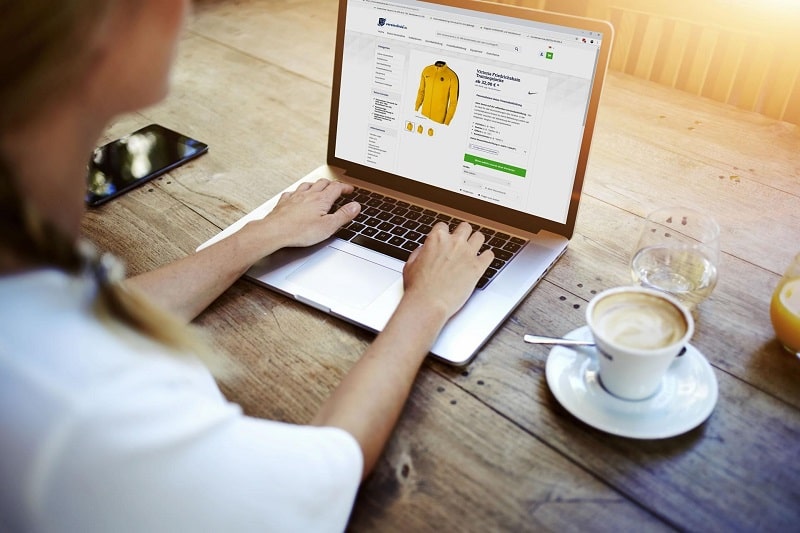
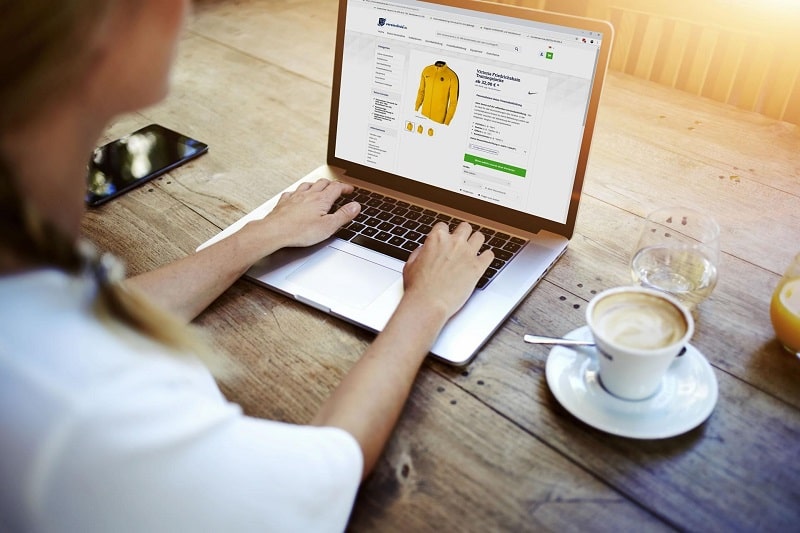
با به کار بستن این نکات، میتوانید در راستای کاهش صدای فن لپ تاپ بکوشید و صدای آن را به کمترین حد ممکن برسانید. امیدواریم به این ترتیب بدون صدای مزاحم به کار روزانه خود ادامه دهید.
|
خواندن این مقاله را نیز به شما پیشنهاد میکنیم: |


هر کسی که بهعنوان یک کاربر معمولی از لپتاپ استفاده میکنه، به آموختن یک سری مهارتهای کاربردی نیاز داره؛ مهارتهایی که آشنایی با اونها باعث میشه موقع روبهرو شدن با بسیاری از مشکلات روزمره کار با رایانه، خودتون مسئله رو حل بکنید.
برای مثال «بهترین کاری که موقع ریختن آب روی لپتاپ میشه انجام داد چیه؟» یا اینکه «وقتی سیستم هنگ میکنه، چه کار باید کرد؟» برای افرادی هم که حرفهایتر هستند، مسائل جذاب دیگهای وجود داره؛ مثل اینکه «باتری بایوس کجای لپتاپه؟» یا اینکه: «کابل فلت تصویر چیه؟ آیا میشه عوضش کرد؟»
سامان فریدی، مدیر لپتاپ اسکرین، شما رو به مطالعه مجموعه مقالات «مهارتهای کاربری» دعوت میکنه تا ضمن آشنایی با مهمترین مهارتهای موردنیاز، پاسخ بسیاری از سؤالهاتون رو بگیرید.
تهران، خیابان ولیعصر، تقاطع طالقانی، مجتمع نور تهران، طبقه چهارم تجاری واحد 12003 – کدپستی: 1416799646
شماره تلفن: 88227256-021 و 88226237-021
تلگرام، واتساپ و ایتا : 7980 130 0901
شنبه تا چهارشنبه 9 تا 18:30 و پنجشنبه 9 تا 14
از اینکه لپتاپ اسکرین را برای خرید قطعات لپتاپ انتخاب کردید سپاسگزاریم. تمامی محصولات فروشگاه اورجینال و اصلی بوده که از طریق پست پیشتاز، تیپاکس، چاپار و پیک موتوری برای شما ارسال میشود همچنین در قسمت قوانین و مقررات میتوانید بیشتر با نحوه ارسال ما آشنا بشوید. تیم پشتیبانی ما سفارشات را به موقع ارسال میکند و اگر نیاز به مشاوره پیش از خرید خود دارید میتوانید با کارشناسان ما صحبت کنید.